

Windows10でTPW-105EDFを操作している場合
原因としては下記が考えられます。
印刷設定で印刷スピードが「ふつう」になっていると治具トレイの送りが早すぎて白い線が入ります。
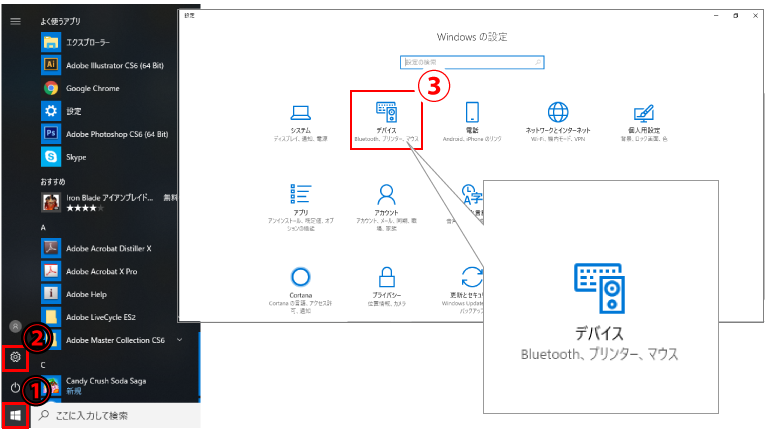
1.左下の「スタートボタン」(1)→「設定」(2)→「デバイス」(3)の順で選択します。
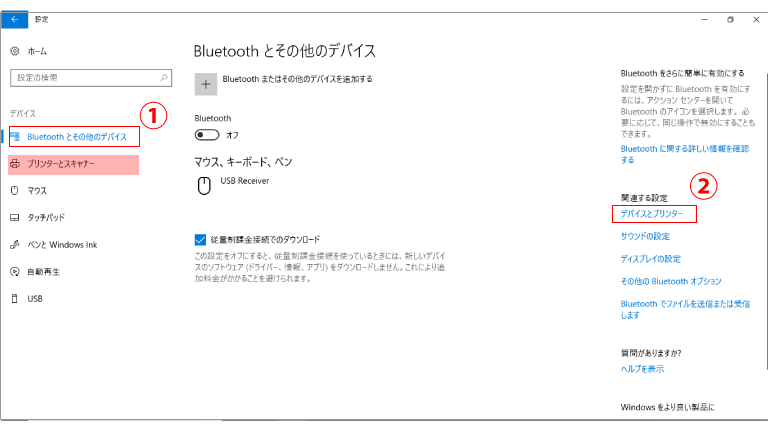
2.左メニュー「bluetoothとその他デバイス」(1)の関連する設定の下に表示している水色の文字「デバイスとプリンター」(2)を選択します。
※ここにない場合は左メニュ−「プリンタとスキャナー」をクリック後、「デバイスとプリンター」確認して下さい
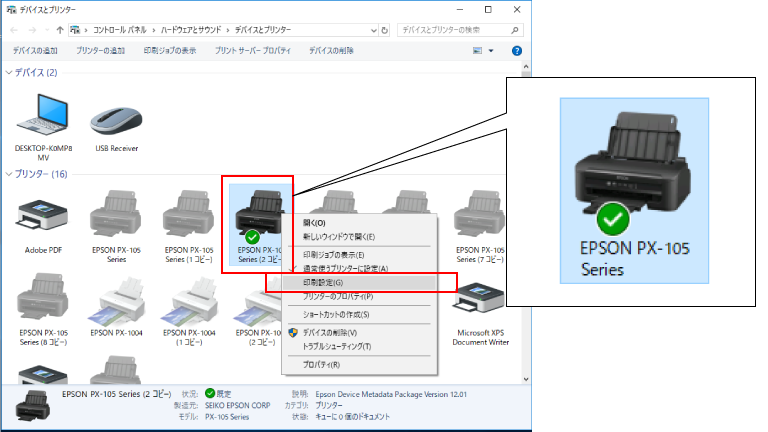
3.「PX-105series」を右クリック(タブレットの場合はタブレット画面を指で長押し)「印刷設定」を選択します。
※ここにない場合は左メニュ−「プリンタとスキャナー」をクリック後、「デバイスとプリンター」確認して下さい
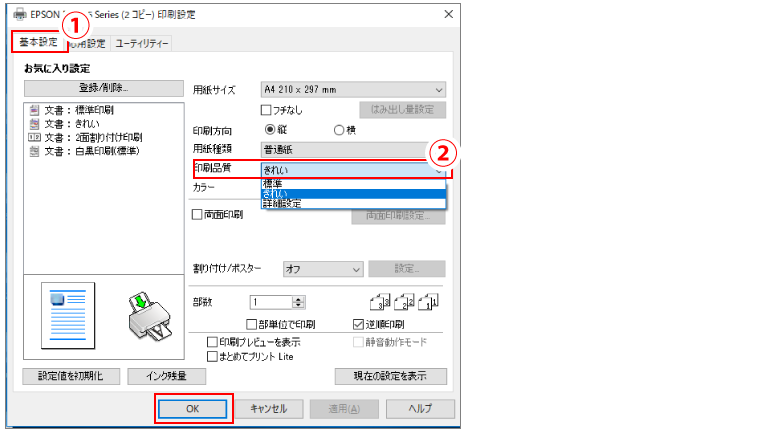
3.「基本設定」(1)→「印刷品質」の「きれい」または、スジがひどい場合は「詳細設定/品質優先 レベル5」(2)を選択し、「OK」を押して設定が完了です。
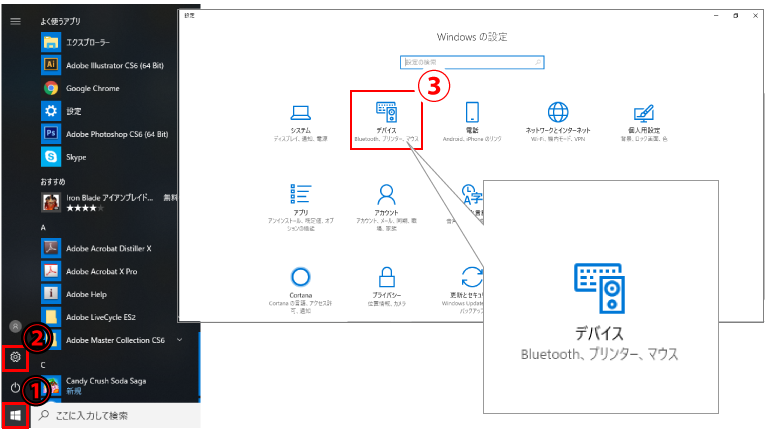
1.左下の「スタートボタン」(1)→「設定」(2)→「デバイス」(3)の順で選択します。
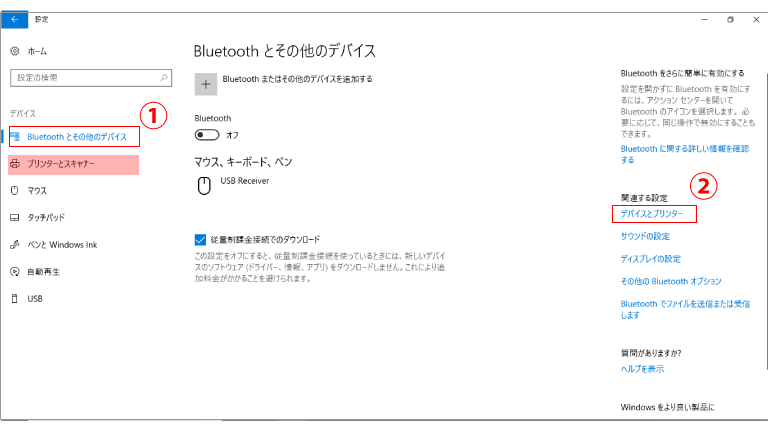
2.左メニュー「bluetoothとその他デバイス」(1)の関連する設定の下に表示している水色の文字「デバイスとプリンター」(2)を選択します。
※ここにない場合は左メニュ−「プリンタとスキャナー」をクリック後、「デバイスとプリンター」確認して下さい
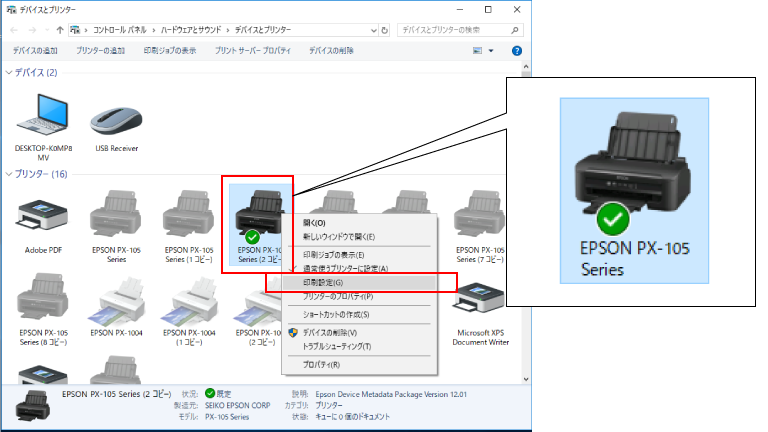
3.「PX-105series」を右クリック(タブレットの場合はタブレット画面を指で長押し)「印刷設定」を選択します。
※ここにない場合は左メニュ−「プリンタとスキャナー」をクリック後、「デバイスとプリンター」確認して下さい
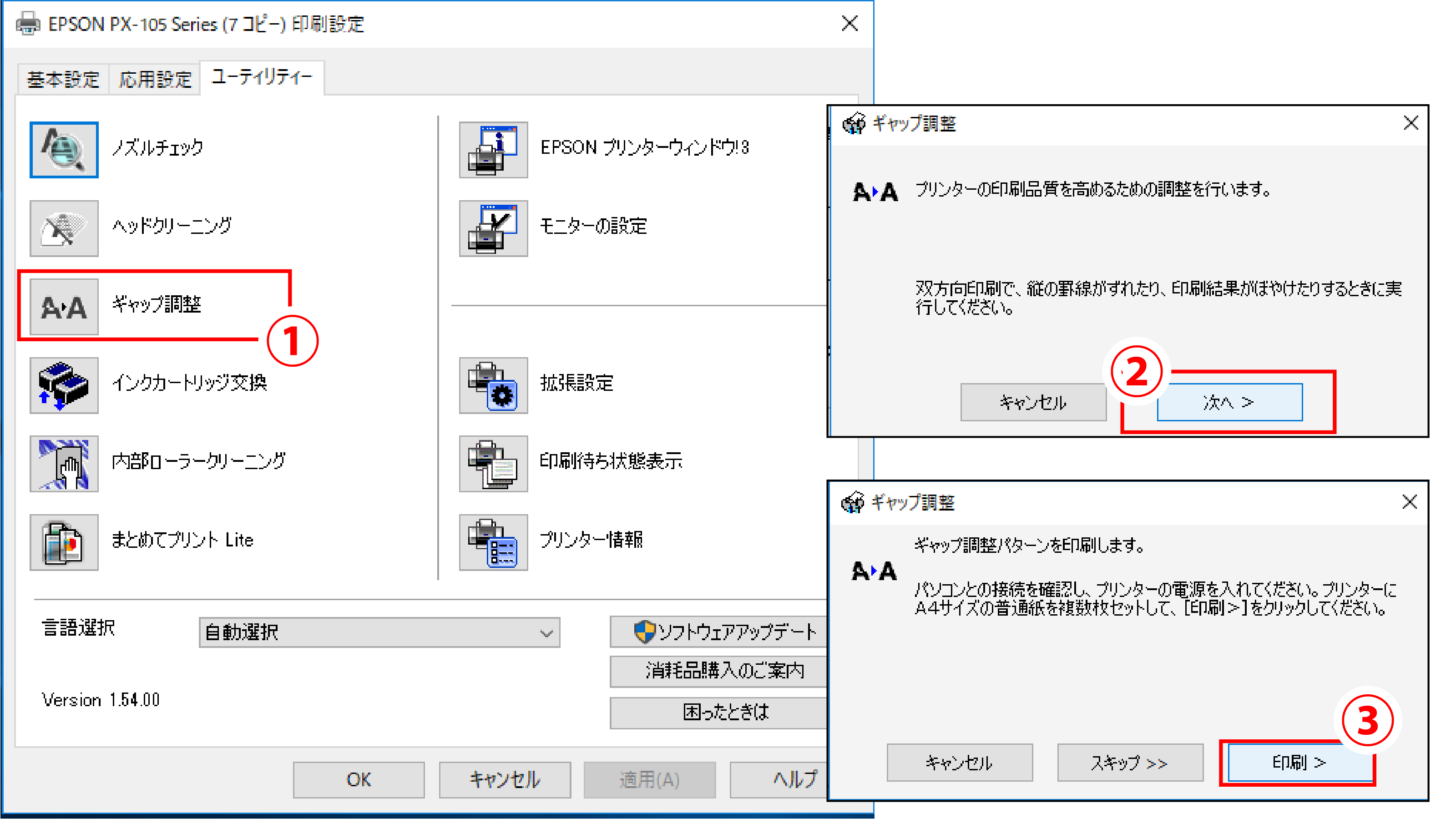
4.「ユーティリティ」→「ギャップ調整」(1)をクリックして下さい。[次へ](2)ボタンをクリック後、または[実行]ボタンをクリックします。冶具トレイの印刷範囲に冶具内部トレイをセットし、普通紙(157×273mm)を置いてください。普通紙をセットした治具トレイをプリンタ背面にセットしてください。[印刷](3)ボタンをクリックします。
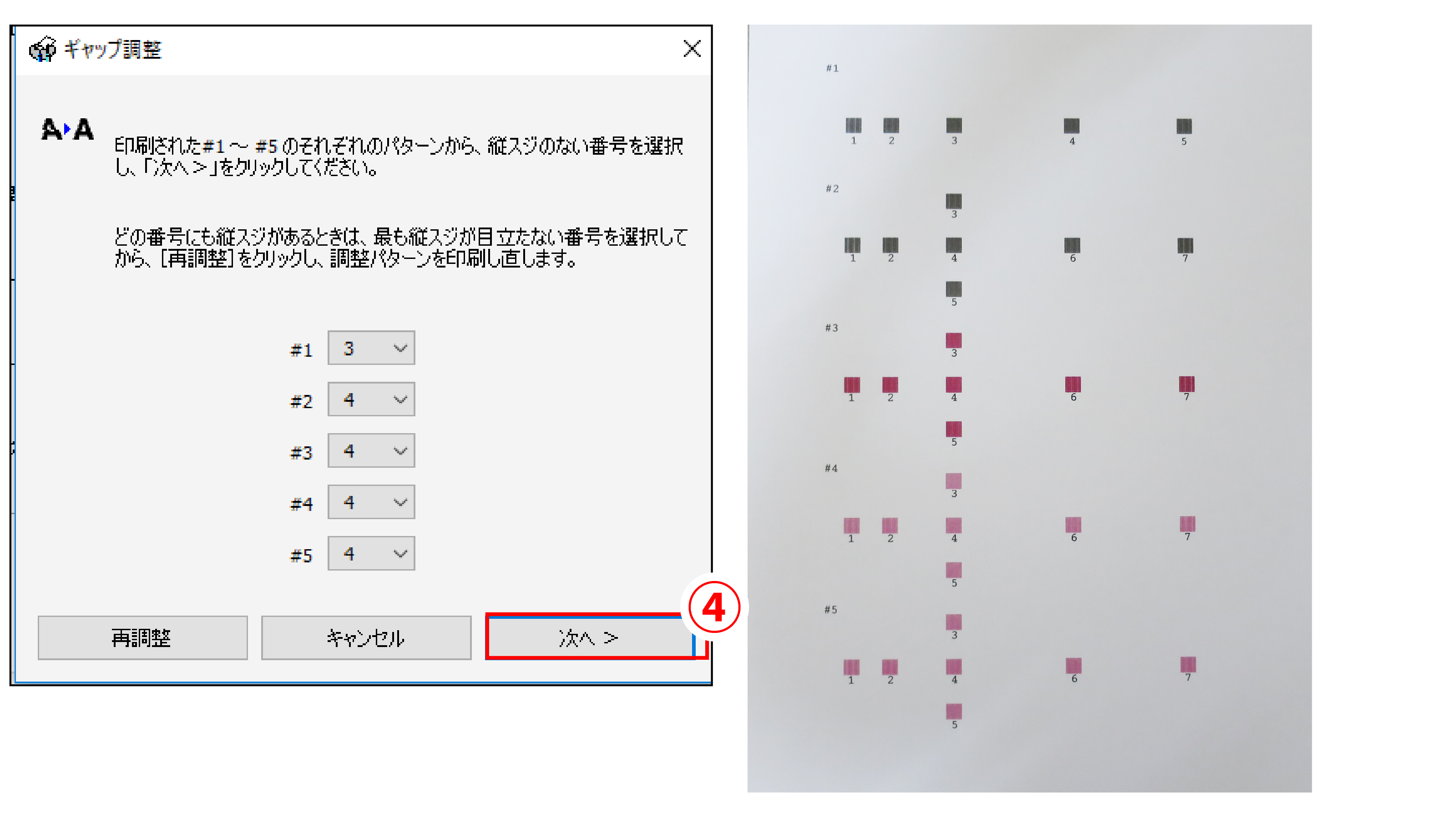
4.ギャップ調整パターンが印刷されます。それぞれの縦スジのないパターンの番号を確認し選択してください。印刷されたギャップ調整パターンに該当するものがない場合は、最も縦スジの目立たない番号を選択してください。少しだけ冶具トレイの表面に印刷されますが食用アルコール(パストリーゼなど)でインクを拭き取ってください。
選択後、[次へ](4)をクリックします。
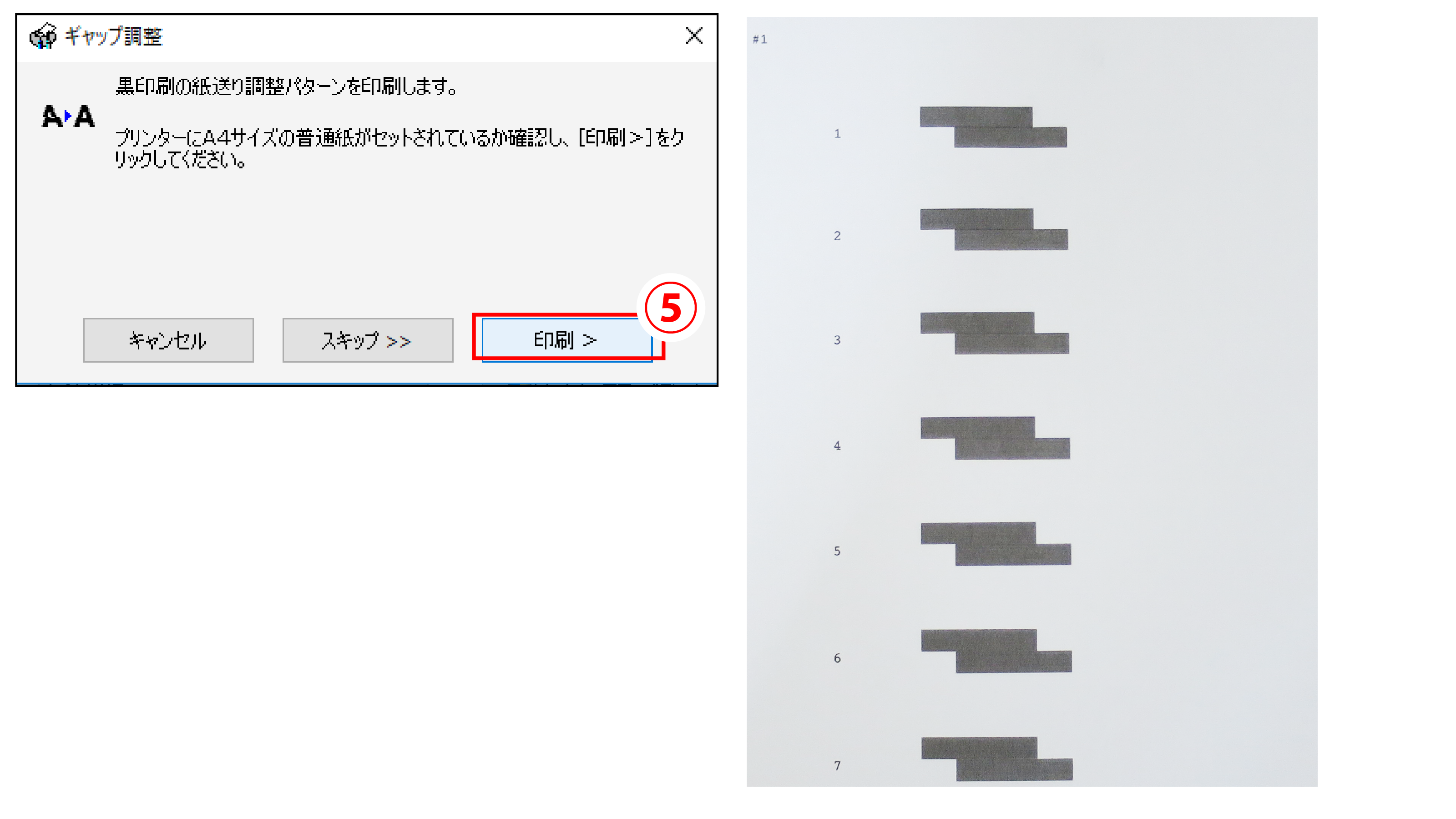
5.続いて黒印刷の紙送りの為のギャップ調整用シートを印刷します。冶具トレイの印刷範囲に冶具内部トレイをセットし、普通紙(157×273mm)を置いてください。普通紙をセットした治具トレイをプリンタ背面にセットしてください。[印刷](5)ボタンをクリックします。
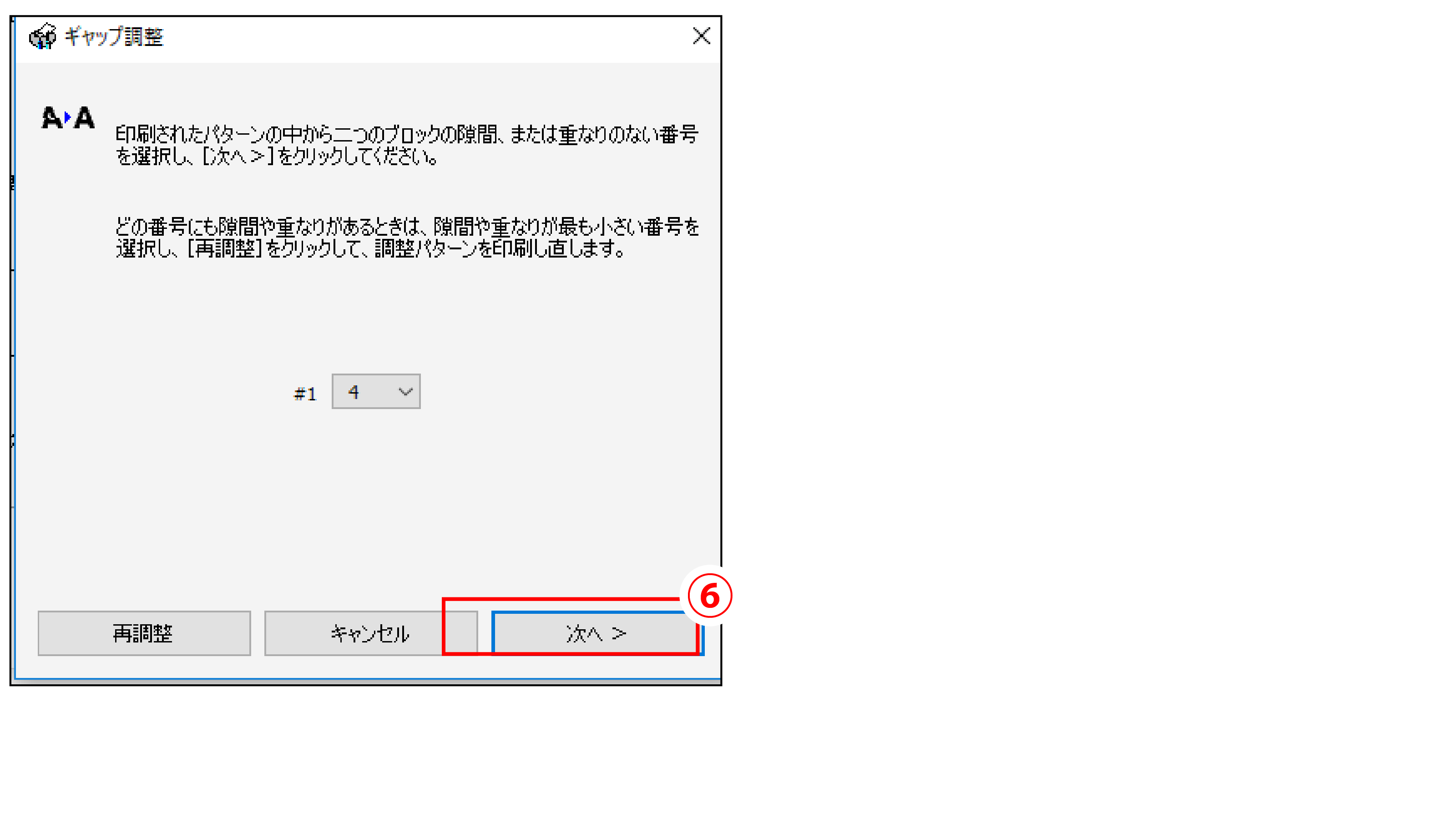
6.ギャップ調整パターンが印刷されます。パターン印刷の中から、横スジや隙間、もしくは重なりが最も少ないパターンの番号を確認してください。 選択後、[次へ]をクリックしてください。
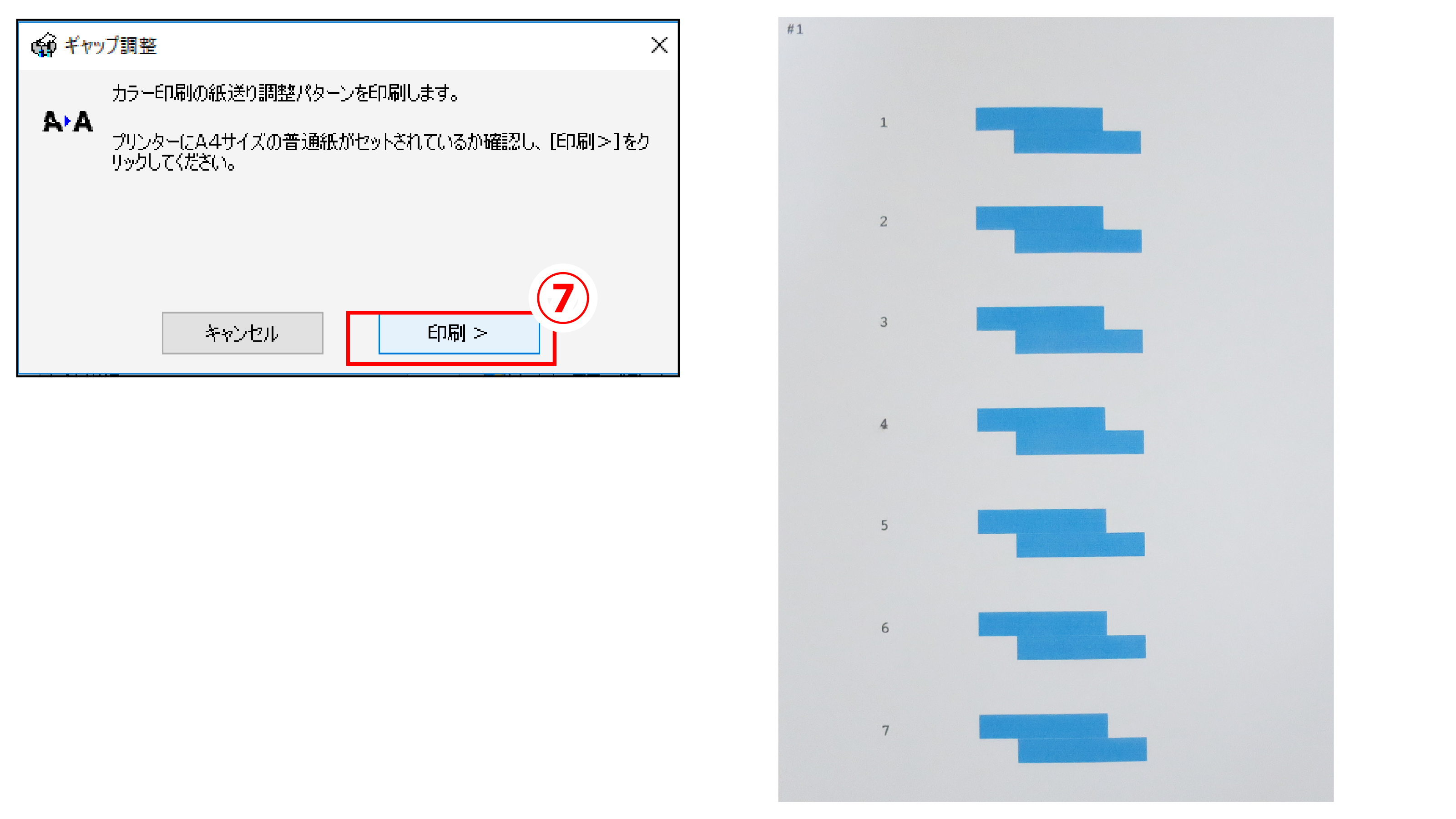
7.続いてカラー印刷のための調整シートを印刷します。冶具トレイの印刷範囲に冶具内部トレイをセットし、普通紙(157×273mm)を置いてください。普通紙をセットした治具トレイをプリンタ背面にセットしてください。[印刷](7)ボタンをクリックします。
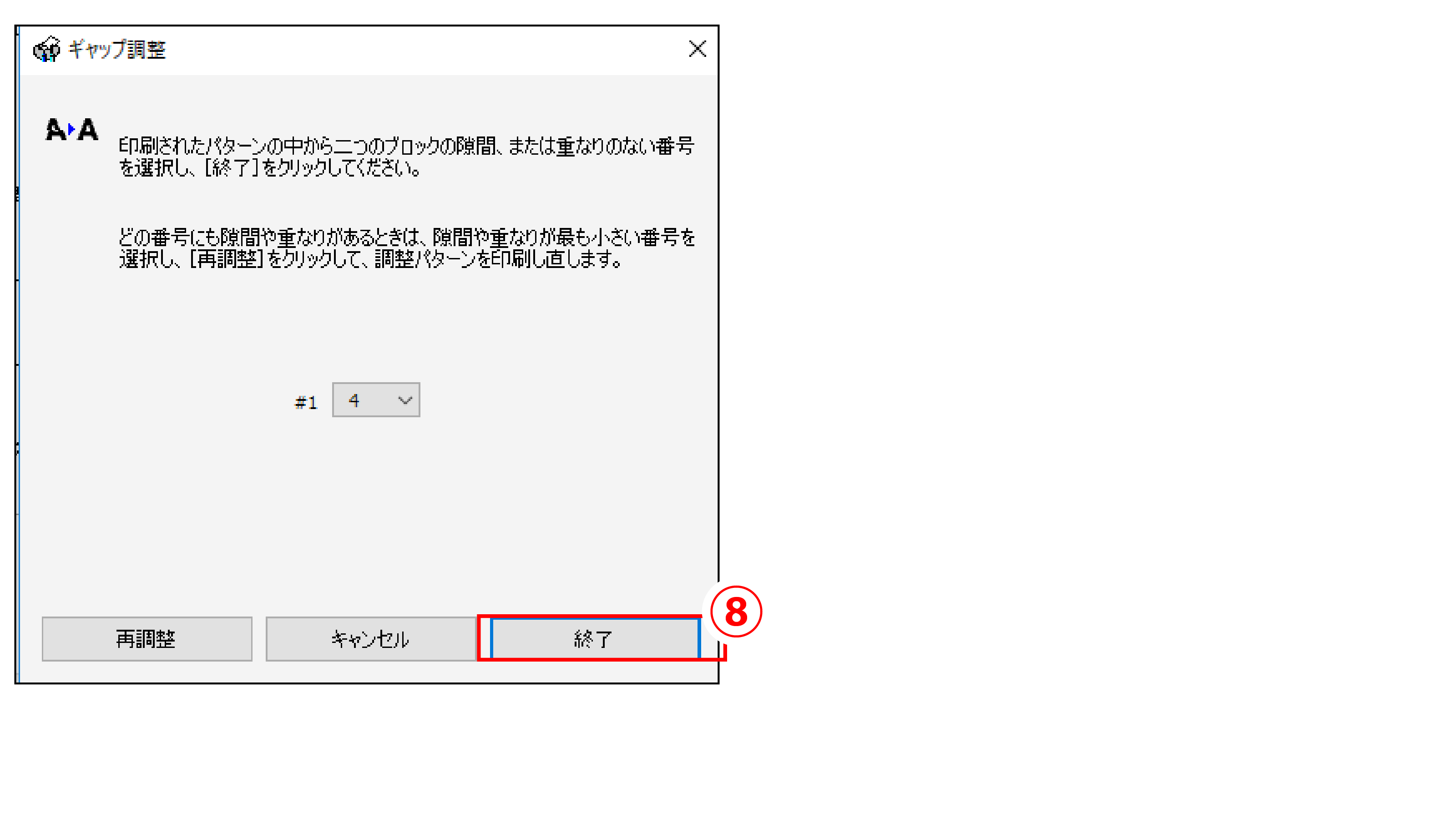
8.印刷された調整パターン番号を確認後、選択して[終了](8)ボタンをクリックします。
上記で症状が改善しない場合はプリンタ側の排出ローラーが摩耗している、または治具トレイに不具合が起きている可能性があります。お手数をおかけいたしますがメールフォームに不具合の症状を記載して送信してください。担当者からご連絡させていただきます。
| 日 | 月 | 火 | 水 | 木 | 金 | 土 |
|---|---|---|---|---|---|---|
| 1 | ||||||
| 2 | 3 | 4 | 5 | 6 | 7 | 8 |
| 9 | 10 | 11 | 12 | 13 | 14 | 15 |
| 16 | 17 | 18 | 19 | 20 | 21 | 22 |
| 23 | 24 | 25 | 26 | 27 | 28 | 29 |
| 30 |
| 日 | 月 | 火 | 水 | 木 | 金 | 土 |
|---|---|---|---|---|---|---|
| 1 | 2 | 3 | 4 | 5 | 6 | |
| 7 | 8 | 9 | 10 | 11 | 12 | 13 |
| 14 | 15 | 16 | 17 | 18 | 19 | 20 |
| 21 | 22 | 23 | 24 | 25 | 26 | 27 |
| 28 | 29 | 30 | 31 |